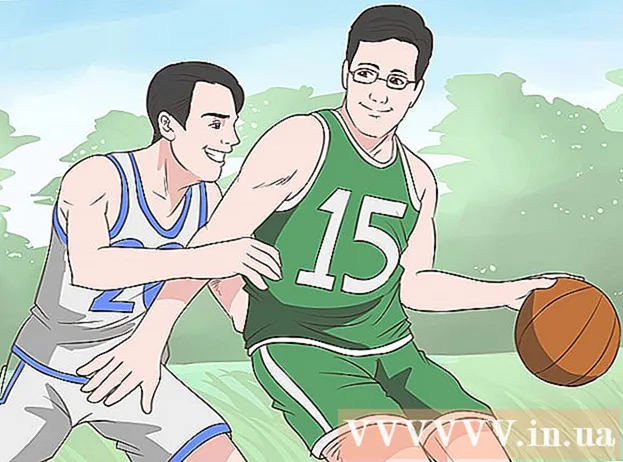Autor:
Monica Porter
Data Creației:
13 Martie 2021
Data Actualizării:
1 Iulie 2024

Conţinut
Iată un articol care vă învață cum să creați o pictogramă inimă pe Facebook în multe feluri. Puteți trimite o pictogramă inimă prin „picătură inimă” pentru o postare sau un comentariu, introduceți o pictogramă inimă existentă în text și puteți alege un fundal inimă pentru postările noi.
Pași
Metoda 1 din 3: „Drop heart” pentru postări sau comentarii
Deschideți Facebook pe computer, telefon sau tabletă. Puteți accesa Facebook din browserul dvs. web la https://www.facebook.com sau puteți utiliza aplicația mobilă.

Găsiți postarea sau comentariul pe care doriți să-l „loviți pe inimă”. Puteți să vă exprimați sentimentele cu pictograma inimii și să „lăsați inima” pentru orice postare sau comentariu.- „Picătura inimii” va crește numărul de inimi sub postări sau comentarii.
Mutați indicatorul mouse-ului pe buton Ca (Apreciați) sub postare sau comentariu. Pe măsură ce mutați cursorul mouse-ului acolo, selecția dvs. de emoții se va afișa.
- Dacă utilizați aplicația mobilă de pe telefon sau tabletă, țineți apăsat butonul Ca.

Faceți clic pe pictograma inimă afișată. Aceasta este o operațiune „picătură de inimă” cu o pictogramă inimă afișată sub postarea sau comentariul selectat. publicitate
Metoda 2 din 3: Introduceți simbolul inimii
Deschideți Facebook pe computer, telefon sau tabletă. Puteți accesa Facebook din browserul dvs. web la https://www.facebook.com sau puteți utiliza aplicația mobilă.

Faceți clic sau atingeți câmpul de introducere a textului pe care doriți să îl editați. Puteți crea o postare nouă din caseta de deasupra secțiunii Feed News sau puteți face clic pe orice câmp de introducere a textului, cum ar fi caseta de comentarii.
Tip <3 în câmpul de introducere a textului. Acest lucru creează un simbol familiar al inimii roșii atunci când postați text.
Faceți clic sau atingeți emoticoanele pentru a deschide biblioteca de emoticoane disponibile.
- Dacă utilizați browserul calculatorFaceți clic pe pictograma smiley din colțul din dreapta jos al casetei de text.
- Dacă utilizați aplicația mobil, atingeți pictograma smiley din colțul de jos al tastaturii.
Găsiți și selectați simbolul inimii pe care doriți să îl importați. Aceasta va arăta inima selectată în postarea dvs.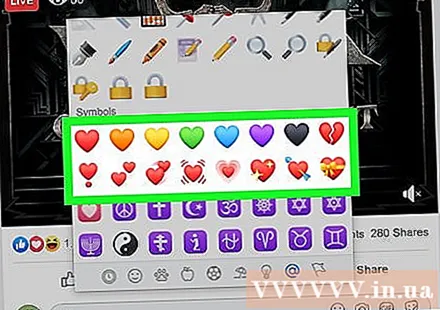
- De asemenea, puteți copia și lipi una dintre următoarele inimi:
- Bătând inima: 💓
- Inima frântă: 💔
- Inimă sclipitoare: 💖
- Inima în creștere: 💗
- Inima are o săgeată prin: 💘
- Inima albastră: 💙
- Inima verde: 💚
- Inimă galbenă: 💛
- Inima Roșie: ❤️
- Inima mov: 💜
- Inima este legată cu un arc: 💝
Metoda 3 din 3: alegeți o imagine de fundal pentru postările dvs.
Deschideți Facebook pe computer, telefon sau tabletă. Puteți accesa Facebook din browserul dvs. web la https://www.facebook.com sau puteți utiliza aplicația mobilă.
Faceți clic sau atingeți câmpul Ce este în mintea ta? (La ce te gandesti?) În partea de sus a paginii. Aceasta este caseta afișată în partea de sus a secțiunii Feed News pentru a putea crea noi postări aici.
Alege tapet de inimă. Veți vedea pictograme ale subiectelor disponibile sub câmpul de introducere a textului. Atingeți o pictogramă pentru a alege o temă. publicitate